Поради този механизъм PulseAudio позволява безкрайни начини за персонализиране на звука, преди да можете да ги чуете. Например промяна на звуковия формат, увеличаване / намаляване на звуковите канали и др. Възможно е също да изпратите звуковия изход към отдалечен компютър чрез мрежа.
Въпреки че е проектиран за Linux системи, PulseAudio се предлага и за други платформи като Solaris, BSD, MacOS и Windows и т.н. В тази статия ще видим как да се насладите на мощния PulseAudio на Arch Linux.
PulseAudio на Arch Linux
Поради огромната си популярност, PulseAudio е директно достъпен от официалното хранилище на Arch. Ако обаче се нуждаете от подходящ преден край, има допълнителни пакети, които трябва да бъдат инсталирани. Предните части на PulseAudio се предлагат както с CLI, така и с GUI.
Инсталиране на PulseAudio
Актуализирайте пакетната база данни на pacman
sudo pacman -Syu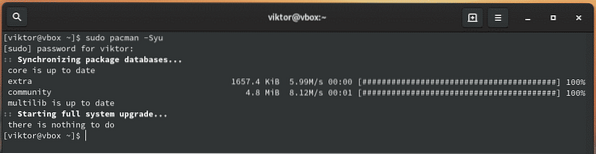
Сега инсталирайте PulseAudio.
sudo pacman -S pulseaudio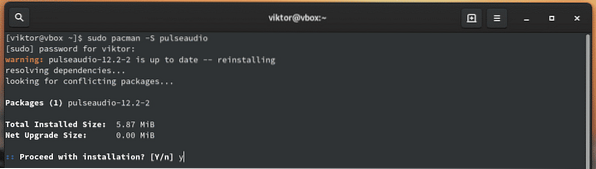
PulseAudio предни краища
За да се възползвате максимално от предимството на демона PulseAudio, има множество предни части, които позволяват разширени функционалности.
CLI
Има няколко конзоли за PulseAudio. Вижте всички предни части на конзолата за PulseAudio.
Например, нека инсталираме ncpamixer. Той е достъпен директно от AUR. Ако имате подходящ помощник за AUR, тогава става въпрос само за една команда.
yay -S ncpamixer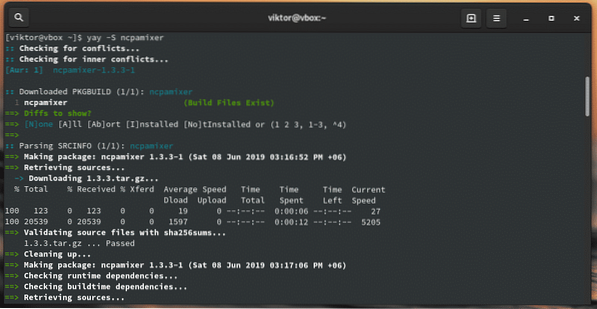
GUI
Графичните предни части на PulseAudio предлагат най-лесния начин за навигация през функциите и изпълнение на всички сложни задачи. Има шепа графични предни части на PulseAudio за използване.
За този урок моите лични предпочитания са PulseAudio Manager. Това е друг пакет, който трябва да се вземе от AUR. Можете да го инсталирате ръчно или да използвате помощник на AUR като Yay.
yay -S paman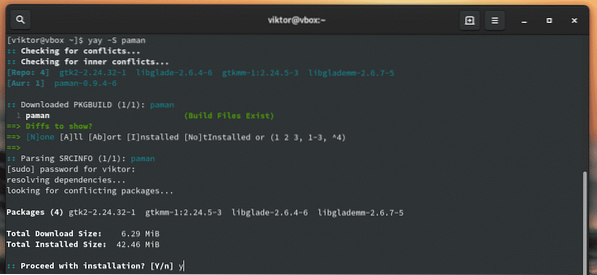
Ако сте потребител на KDE плазма, тогава KMix е най-добрият избор. Това е приложението за контрол на силата на звука на KDE, което поддържа PulseAudio.
sudo pacman -S kmix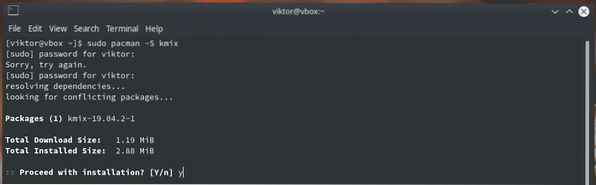
PulseAudio Volume Control е просто приложение с графичен интерфейс, базиран на GTK. Той е директно достъпен от официалното репо на Arch.
sudo pacman -S pavucontrol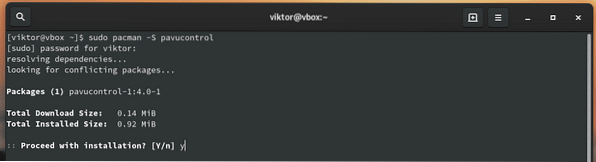
Използване на PulseAudio
Паман
Потърсете „PulseAudio Manager“.
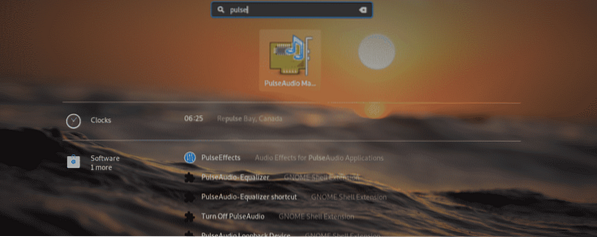
Интерфейсът е доста опростен с много малко налични опции. Този инструмент предлага най-лесният начин за навигация през аудио системата и проверка на състоянието на различно устройство.
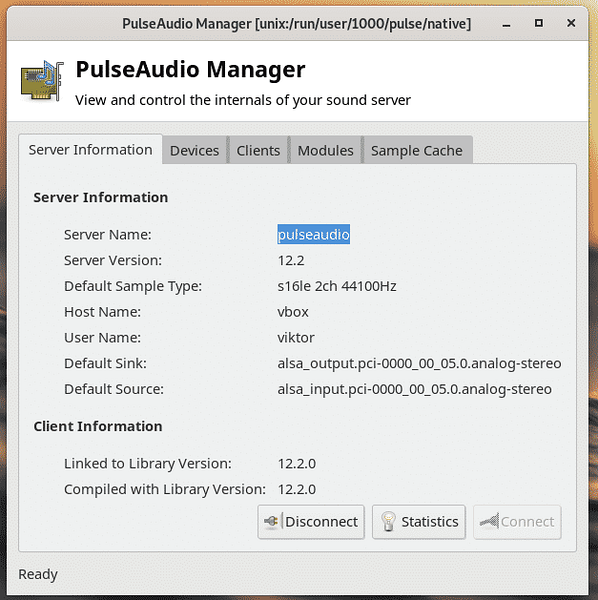
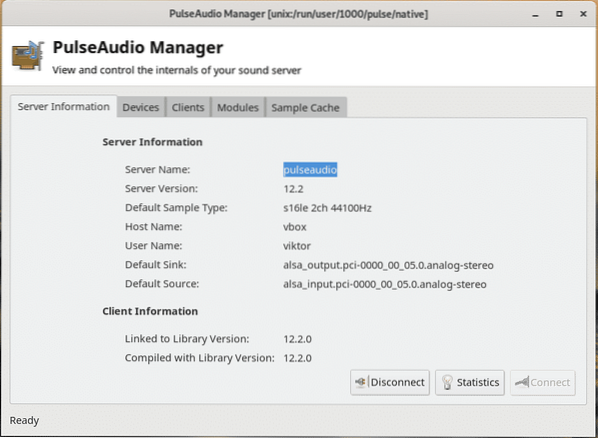
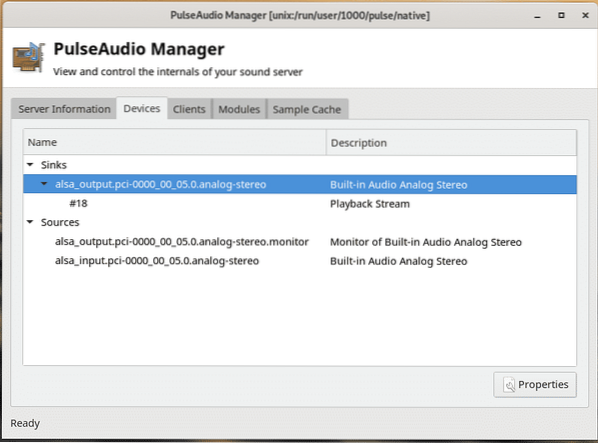
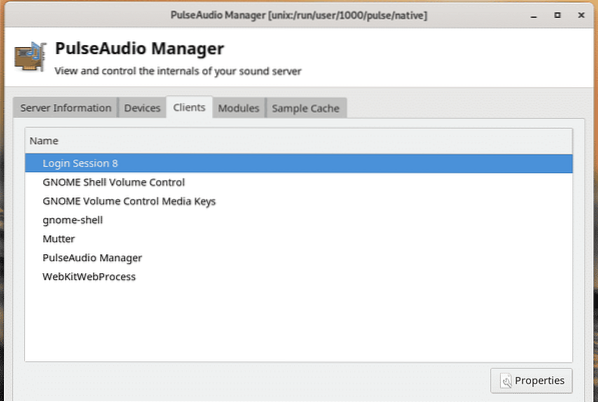
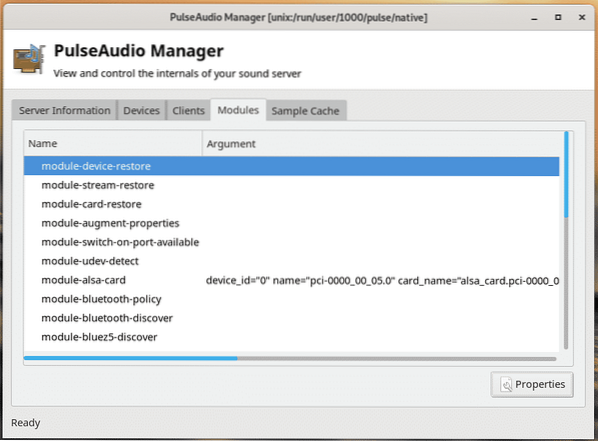
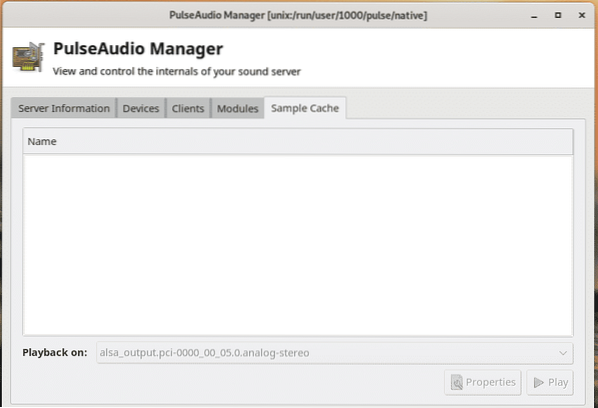
KMix
Ако сте на работния плот на KDE Plasma, тогава KMix предлага доста опростен начин за манипулиране на изхода на звука.
Стартирайте KMix.
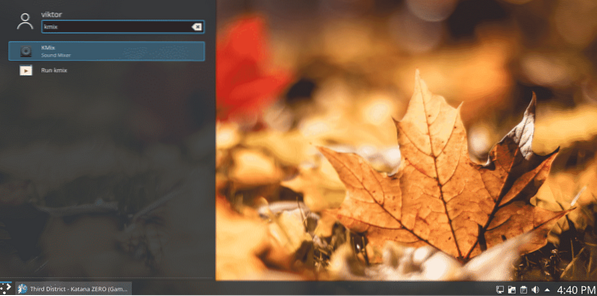
Ще забележите малката икона на високоговорител в ъгъла.
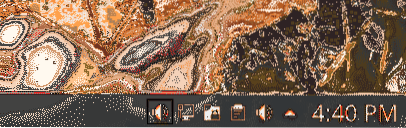
От този диалогов прозорец можете директно да контролирате силата на звука на всички звуци.
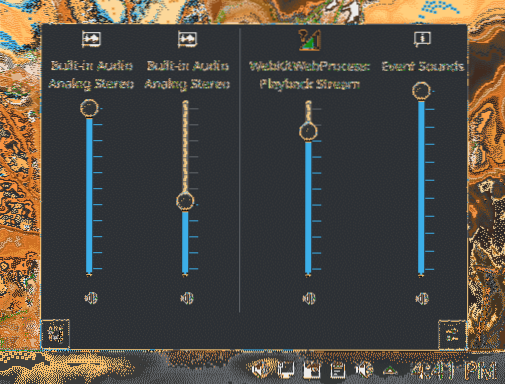
PulseAudio контрол на силата на звука
Това е най-добрият инструмент за възползване от PulseAudio. Стартирайте „Контрол на силата на звука на PulseAudio“.
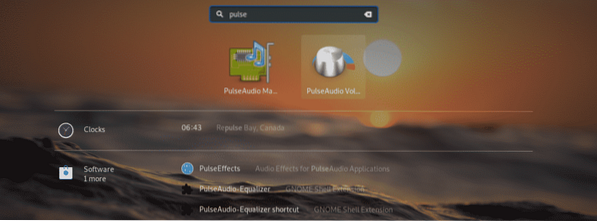
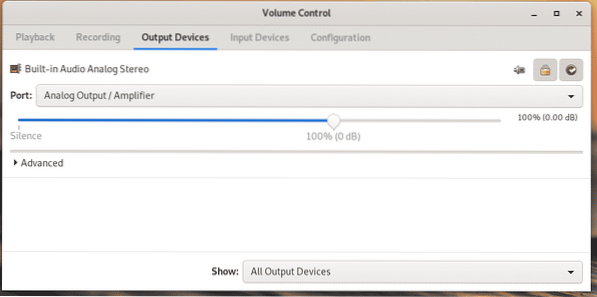
Можете да проверите възпроизвеждането и да контролирате силата му.
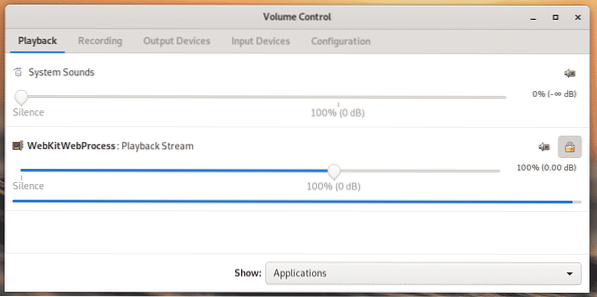
В раздела „Запис“ ще има всички приложения, които в момента записват звук от който и да е източник (хардуер за възпроизвеждане и / или запис).
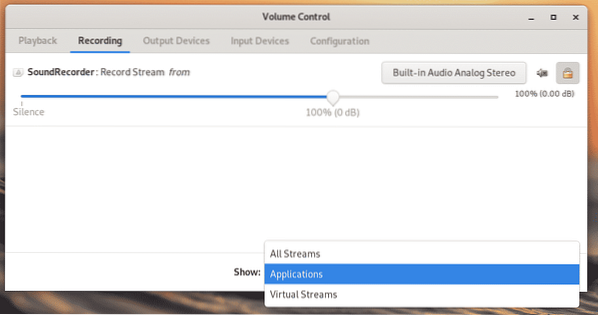
В раздела „Изходни устройства“ ще забележите всички устройства, които в момента са налични за извеждане на звука към наличния високоговорител. Той позволява конфигуриране на отместването на латентността и силата на звука.
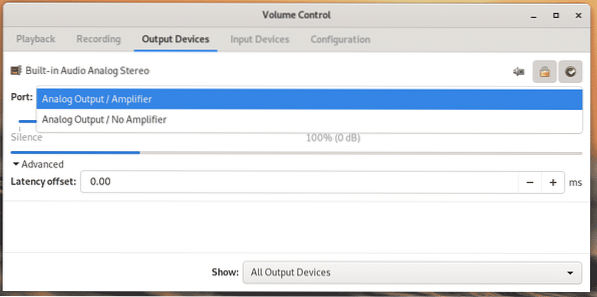
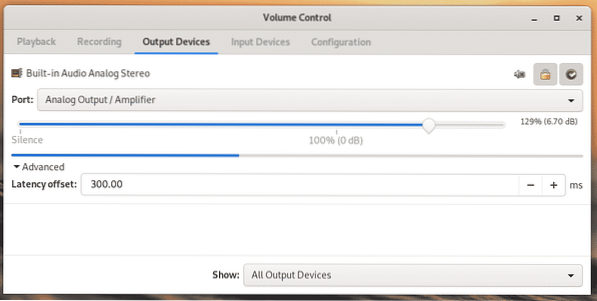
По подобен начин „Input Devices“ показва всички устройства, които в момента слушат аудио и пренасят към системата. Имайте предвид, че възпроизвеждането винаги ще се брои като един от източниците за въвеждане на звук за всяко приложение за слушане.
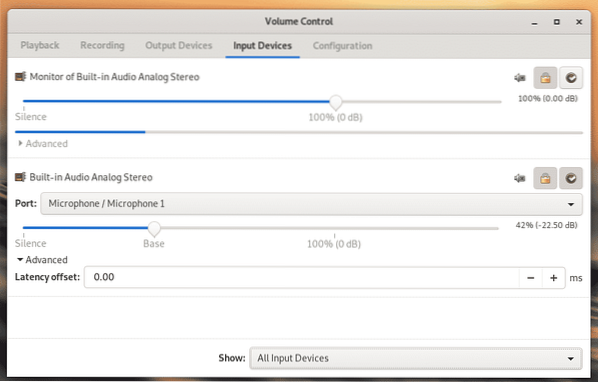
В раздела „Конфигурация“ е възможно да изберете кой звуков профил е най-подходящ за вашата текуща хардуерна конфигурация. Без подходящ профил изходът на звука ще бъде значително затруднен. Някои устройства може дори да не получават звукови сигнали.
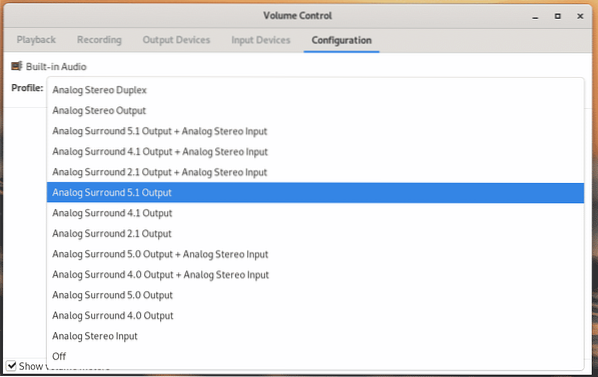
Също така ще забележите, че в раздели като „Възпроизвеждане“, „Изходни устройства“, „Устройства за въвеждане“ има 3 бутона до всяко устройство (а).
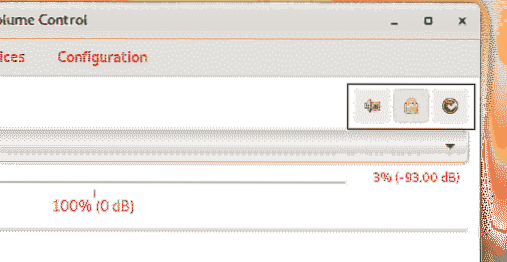
Първата опция е да заглушите / включите звука. Можете индивидуално да заглушите / включите аудио устройствата.
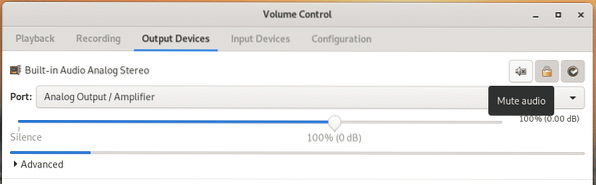
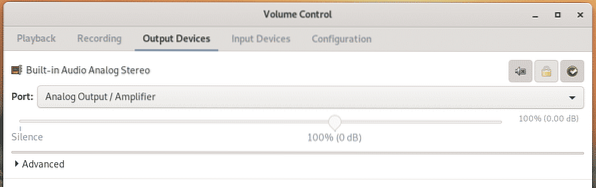
След това „Заключване на каналите заедно“. Тази опция по същество ви позволява да контролирате десния ляв аудио изход.
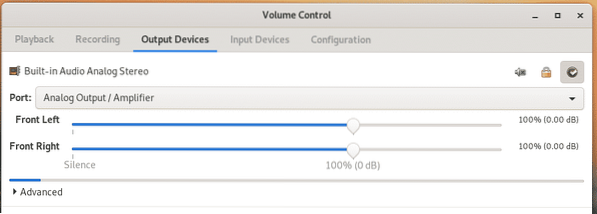
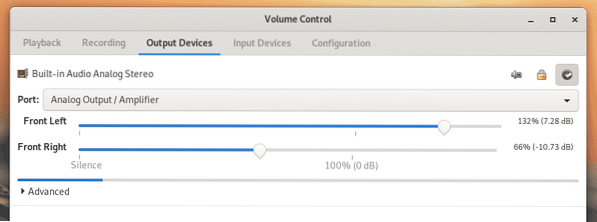
Следващата икона е за задаване на източник на звук като резервен.
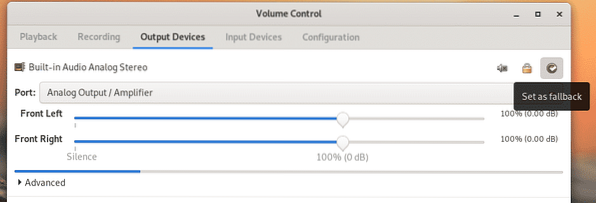
Всички тези функции са налични и в други раздели.
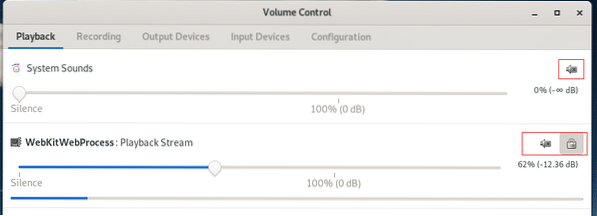
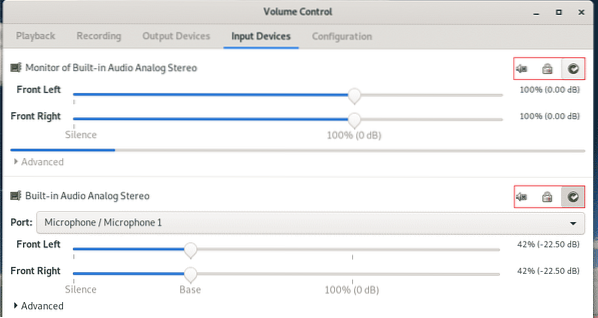
Използване на командния ред на PulseAudio
PulseAudio първоначално е демон, работещ във фонов режим, който върши цялата работа. Всички тези GUI инструменти са по-лесно средство за комуникация и конфигуриране на поведението на PulseAudio. Ако се нуждаете от използване на командния ред, има няколко налични конзолни фронта.
Pacmd
Това е конзолата по подразбиране за комуникация със сървъра PulseAudio.
pacmd
В конзолата напишете „help“ за всички налични опции.
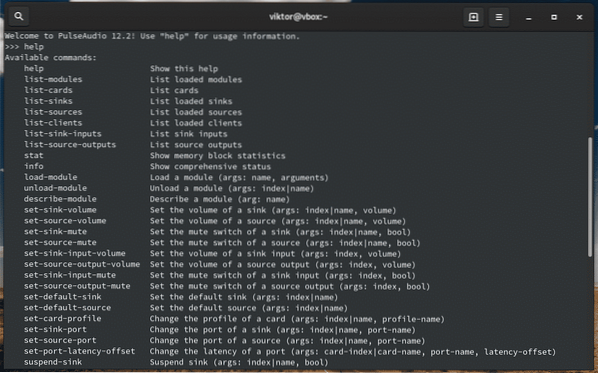
“Info” ще предостави изчерпателен списък с информация за цялото използване на паметта, модулите и други.
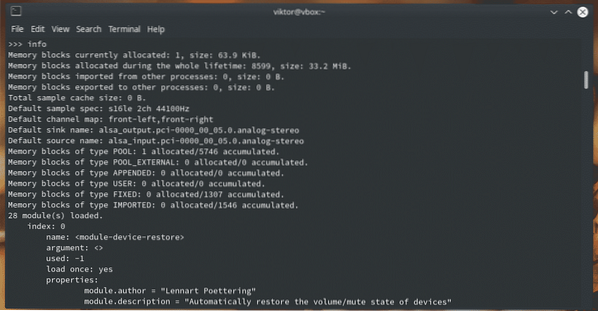
“List-sources” ще изброи всички налични аудио източници.
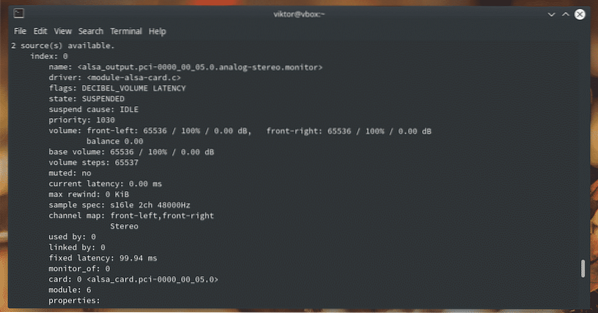
По същия начин „list-cards“ ще изброи всички звукови карти.
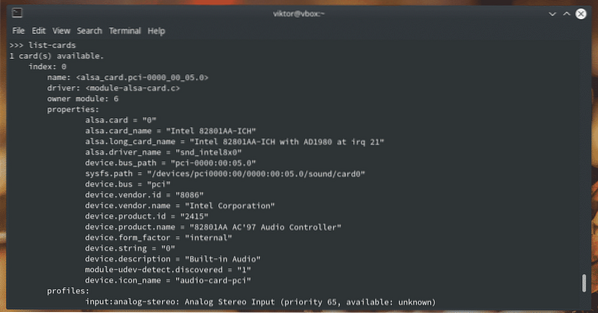
За всички налични опции и уроци разгледайте ръководството на pacmd.
мъж pacm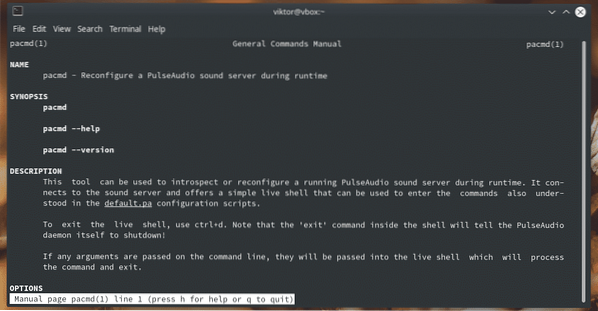
Pactl
Това е подмножество на pacmd и съдържа само най-честите команди, от които се нуждаете.
pactl помощ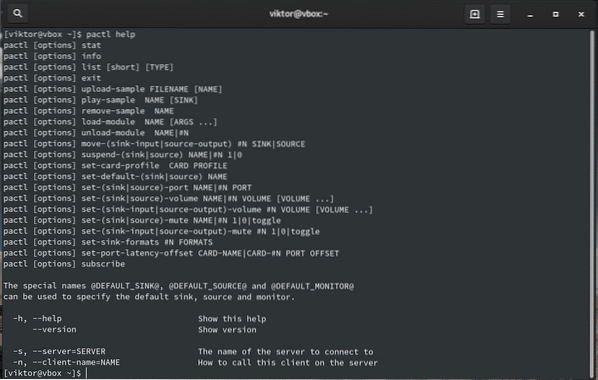
Както можете да видите, всички команди са директно достъпни от pacmd.
Конфигурационни файлове на PulseAudio
PulseAudio използва няколко конфигурационни файла за всякакви цели. Чрез манипулиране на конфигурационните файлове можете постоянно да променяте поведението на звука във вашата система. Има 2 директории, които PulseAudio използва за конфигурации.
~ /.конфиг / импулс/ и т.н. / пулс
Първият е конфигурацията за текущия потребител, докато вторият е за общосистемни конфигурационни настройки. Препоръчително е да копирате общосистемните файлове в потребителската директория и съответно да ги редактирате. Ако обаче дефинираните от потребителя конфигурационни файлове и „/ etc / pulse“ не са синхронизирани, PulseAudio може дори да не стартира.
по подразбиране.па
"по подразбиране.pa ”е стартовият скрипт за PulseAudio.
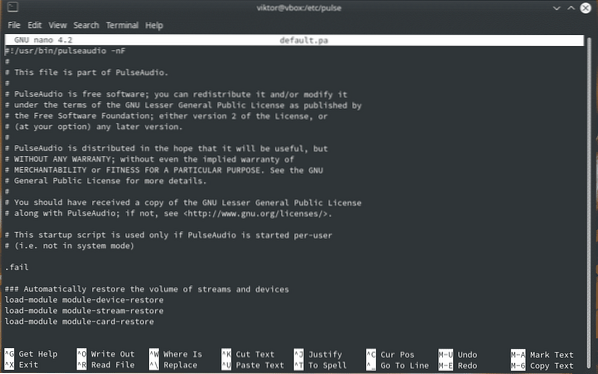
система.па
Този скрипт се използва само когато PulseAudio се стартира в системен режим.
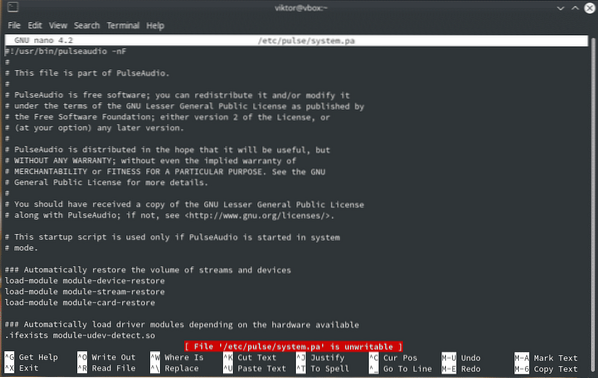
демон.конф
Този конфигурационен файл е за промяна на поведението на демона PulseAudio.
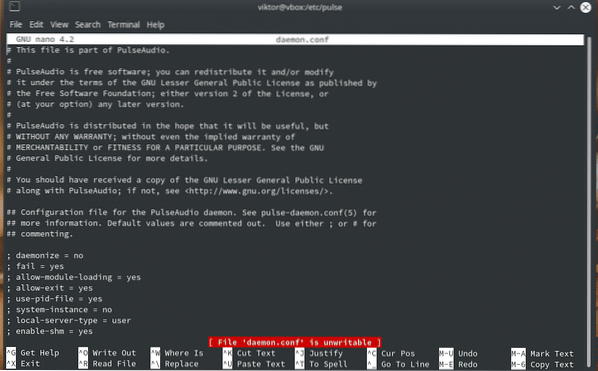
клиент.конф
Този е за конфигуриране на клиенти на PulseAudio.
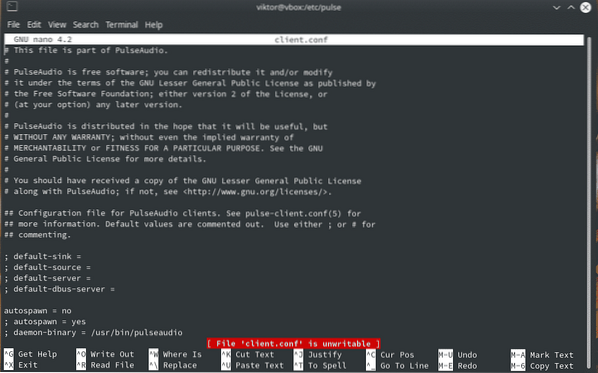
Бонус: рестартиране на PulseAudio
Това е доста удобен трик за запомняне. Понякога PulseAudio може да се държи в неочаквано поведение. Можете да рестартирате демона, без да рестартирате цялата система.
Изпълнете следната команда за убиване на всички процеси, свързани с PulseAudio.
pulseaudio -kСега стартирайте демона отново.
pulseaudio -D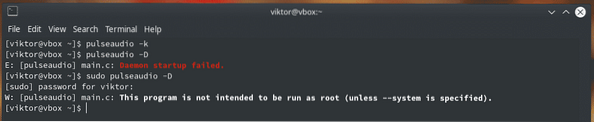
Финални мисли
PulseAudio е един от най-мощните инструменти за поемане на контрол върху аудиосистемата. Използвайте PulseAudio, за да оживите звуковия си опит до степента на вашата душа!
Наздраве!
 Phenquestions
Phenquestions


